9AJX-007
Com calibrarl'Servidor d'imagePRESS i passos següents
Heu de fer calibratges a Command WorkStation segons el tipus de paper que utilitzeu. A més, heu d'aplicar els resultats de calibratge quan imprimiu.
Ajusteu les opcions de calibratge desades a Command WorkStation.
Afegiu una opció de calibratge nova per a cada tipus de paper que utilitzeu.
Això descriu el procediment per fer servir un perfil d'impressió amb l'opció de calibratge quan imprimiu.
Actualitzar les opcions de calibratge existents per als tipus de paper desats
Aquesta secció explica com actualitzar una opció de calibratge existent mitjançant l'ús d'un sensor en línia integrat com a exemple.
Seguiu el mateix procediment a continuació quan vulgueu actualitzar les opcions de calibratge desades de manera predeterminada a l'Servidor d'imagePRESS per al paper recomanat.
NOTA
El sensor en línia pot ser opcional a alguns països o regions.
Si la unitat sensora està instal·lada, el sensor de lectura integrat a la unitat sensora es pot seleccionar com a mètode de mesura. Feu clic a [Server] → [Configure] a Command WorkStation. Podeu seleccionar el sensor de lectura que vulgueu des de [Fiery Server].
Quan feu el calibratge amb un espectrofotòmetre manual (X-Rite i1 Pro 3), heu de connectar l'espectrofotòmetre a un equip en què Command WorkStation estigui instal·lat. Tingueu en compte que en dur a terme aquestes operacions, els valors de calibratge que heu registrat se sobreescriuen.
Pot ser que hàgiu de comprar l'espectrofotòmetre a part de l'Servidor d'imagePRESS. Poseu-vos en contacte amb el distribuïdor local autoritzat de Canon.
1
Feu clic a [Server] → [Calibrate] a Command WorkStation.
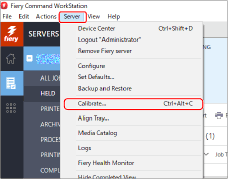
2
Seleccioneu [Recalibrate] i, a continuació, feu clic a [Next].
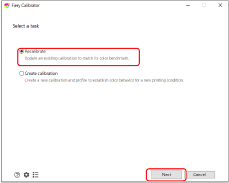
[Recalibrate]
Actualitza un calibratge existent.
[Create calibration]
Crea un calibratge i un perfil nous.
3
Seleccioneu l'opció de calibratge objectiu del menú desplegable [Calibration name] i, a continuació, feu clic a [Next].
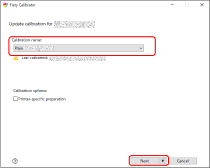
[Calibration name]
Seleccioneu el paper que utilitzareu per al calibratge.
[Last calibrated]:
Mostra l'última data i hora del darrer calibratge amb el temps transcorregut.
[Printer-specific preparation]
Calibreu el dispositiu en marcar aquesta casella.
Tipus de paper per imprimir
Quan vulgueu actualitzar l'opció de calibratge desada de manera predeterminada per al paper recomanat, utilitzeu el paper que coincideix amb el [Calibration name].Com s'identifiquen els tipus de paper que podeu utilitzar per al calibratge
NOTA
Els noms dels papers estan subjectes a canvis sense avís previ. Per obtenir-ne més informació, poseu-vos en contacte amb el vostre distribuïdor local autoritzat de Canon.
4
Seleccioneu cada element i, a continuació, feu clic a [Next].
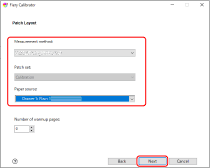
[Measurement method]
Seleccioneu el mètode de calibratge. (Seleccioneu "XXXXXXXX Inline" aquí.)
Es pot mostrar "Canon Sensing Unit Inline" segons la configuració del servidor d'imagePRESS.
[Patch set]
Quan seleccioneu XXXXXXXX Inline o Canon Sensing Unit Inline, no podreu seleccionar el conjunt de taques.
[Paper source]
Seleccioneu el dipòsit de paper on heu carregat el paper del qual voleu actualitzar l'opció de calibratge.
5
S'imprimeix una pàgina de calibratge.
Quan seleccioneu un espectrofotòmetre manual (X-Rite i1 Pro 3) a [Measurement method]

1
Col·loqueu l'espectrofotòmetre X-Rite i1 Pro 3 a la base i, a continuació, feu clic a [Next].
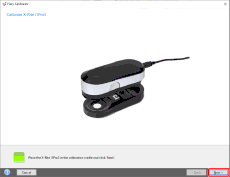
2
Col·loqueu el sensor de l'espectrofotòmetre a la pàgina de calibratge.
Col·loqueu diversos fulls de paper igual que el paper per al calibratge, de manera que el color o el patró de la superfície sobre la qual es realitza el calibratge (com ara un escriptori) no es transparenti, i poseu el paper per al calibratge a dalt de tot.
Dirigiu el sensor de l'espectrofotòmetre a l'àrea blanca que està situada al començament o al final de la tira "1".

3
Manteniu premut el botó de l'espectrofotòmetre i llegiu la tira "1".
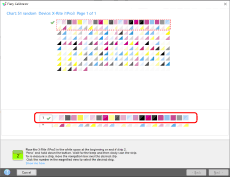
Manteniu premut el botó de l'espectrofotòmetre. Continueu mantenint premut el botó i mogueu l'espectrofotòmetre de l'esquerra a la dreta o de la dreta a l'esquerra per llegir la tira "1".
Deixeu anar el botó un cop hàgiu acabat la lectura.
NOTA
Per continuar la lectura amb precisió, utilitzeu el regle de l'espectrofotòmetre.
4
Llegiu les tires de la "2" a la "10" de la mateixa manera.
5
Després que es mostri "Measurement for page 1 completed successfully.", feu clic a [Next].
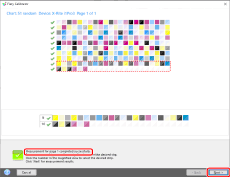
6
Feu clic a [Apply & Close].
En fer clic a  , es mostra un gràfic amb el resultat del mesurament. Comproveu que la corba al resultat del mesurament no sigui significativament diferent de la corba estàndard.
, es mostra un gràfic amb el resultat del mesurament. Comproveu que la corba al resultat del mesurament no sigui significativament diferent de la corba estàndard.
 , es mostra un gràfic amb el resultat del mesurament. Comproveu que la corba al resultat del mesurament no sigui significativament diferent de la corba estàndard.
, es mostra un gràfic amb el resultat del mesurament. Comproveu que la corba al resultat del mesurament no sigui significativament diferent de la corba estàndard.7
Després que es mostri "Measurements are successfully applied to ...", feu clic a [OK].
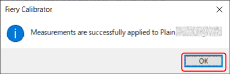
6
Feu clic a [Apply & Close].
En fer clic a  , es mostra un gràfic amb el resultat del mesurament. Comproveu que la corba al resultat del mesurament no sigui significativament diferent de la corba estàndard.
, es mostra un gràfic amb el resultat del mesurament. Comproveu que la corba al resultat del mesurament no sigui significativament diferent de la corba estàndard.
 , es mostra un gràfic amb el resultat del mesurament. Comproveu que la corba al resultat del mesurament no sigui significativament diferent de la corba estàndard.
, es mostra un gràfic amb el resultat del mesurament. Comproveu que la corba al resultat del mesurament no sigui significativament diferent de la corba estàndard.7
Després que es mostri "Measurements are successfully applied to ...", feu clic a [OK].
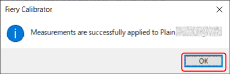
Desar una opció de calibratge nova segons el tipus de paper que utilitzeu
En aquesta secció s'explica com calibrar segons el tipus de paper que utilitzareu mitjançant l'ús d'un sensor en línia integrat com a exemple.
Per imprimir amb més precisió, podeu enllaçar l'opció de calibratge per al tipus de paper amb el perfil d'impressió que s'hagi d'utilitzar.
NOTA
El sensor en línia pot ser opcional a alguns països o regions.
Si la unitat sensora està instal·lada, el sensor de lectura integrat a la unitat sensora es pot seleccionar com a mètode de mesura. Feu clic a [Server] → [Configure] a Command WorkStation. Podeu seleccionar el sensor de lectura que vulgueu des de [Fiery Server].
Quan feu el calibratge amb un espectrofotòmetre manual (X-Rite i1 Pro 3), heu de connectar l'espectrofotòmetre a un equip en què Command WorkStation estigui instal·lat. Tingueu en compte que en dur a terme aquestes operacions, els valors de calibratge que heu registrat se sobreescriuen.
Pot ser que hàgiu de comprar l'espectrofotòmetre a part de l'Servidor d'imagePRESS. Poseu-vos en contacte amb el distribuïdor local autoritzat de Canon.
1
Feu clic a [Server] → [Calibrate] a Command WorkStation.
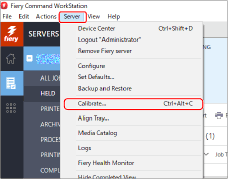
2
Seleccioneu [Create calibration] i, a continuació, feu clic a [Next].
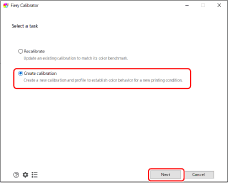
[Recalibrate]
Actualitza un calibratge existent.
[Create calibration]
Crea un calibratge i un perfil nous.
3
Introduïu un nom de calibratge a [Calibration name] i, a continuació, feu clic a [Next].
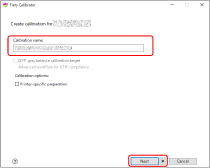
4
Seleccioneu [Instrument] i feu clic a [Print].
Quan seleccioneu X-Rite i1 Pro 3, també heu de seleccionar el conjunt de taques i la mida del gràfic.

Es mostrarà la pantalla de propietats del treball de la impressió gràfica de taques.
5
Seleccioneu la pestanya [MEDIA] i, a continuació, especifiqueu cada opció.
Seleccioneu el dipòsit de paper en el qual s'ha carregat el paper objectiu per a la creació estàndard i, a continuació, especifiqueu el tipus i la mida del paper.
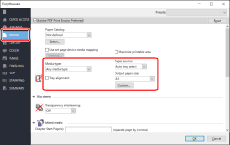
6
Feu clic a [OK] per imprimir la pàgina de calibratge.
Quan seleccioneu un espectrofotòmetre manual (X-Rite i1 Pro 3) a [Instrument]

1
Col·loqueu l'espectrofotòmetre X-Rite i1 Pro 3 a la base i, a continuació, feu clic a [Next].
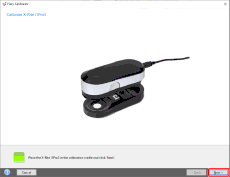
2
Col·loqueu el sensor de l'espectrofotòmetre a la pàgina de calibratge.
Col·loqueu diversos fulls de paper igual que el paper per al calibratge, de manera que el color o el patró de la superfície sobre la qual es realitza el calibratge (com ara un escriptori) no es transparenti, i poseu el paper per al calibratge a dalt de tot.
Dirigiu el sensor de l'espectrofotòmetre a l'àrea blanca que està situada al començament o al final de la tira "1".

3
Manteniu premut el botó de l'espectrofotòmetre i llegiu la tira "1".
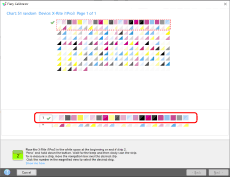
Manteniu premut el botó de l'espectrofotòmetre. Continueu mantenint premut el botó i mogueu l'espectrofotòmetre de l'esquerra a la dreta o de la dreta a l'esquerra per llegir la tira "1".
Deixeu anar el botó un cop hàgiu acabat la lectura.
NOTA
Per continuar la lectura amb precisió, utilitzeu el regle de l'espectrofotòmetre.
4
Llegiu les tires de la "2" a la "10" de la mateixa manera.
5
Després que es mostri "Measurement for page 1 completed successfully.", feu clic a [Next].
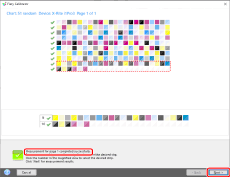
6
Enllaceu l'opció de calibratge amb el perfil d'impressió i feu clic a [OK].
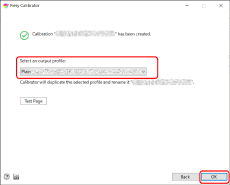
L'opció de calibratge per al paper en què voleu imprimir s'ha afegit a la llista.
NOTA
Feu clic a [Server] → [Calibrate] a Command WorkStation per obrir la pantalla del calibrador. En la pantalla del calibrador, feu clic a  per mostrar la pantalla de l'assistent de calibratge i, a continuació, comproveu l'opció de calibratge que heu afegit anteriorment.
per mostrar la pantalla de l'assistent de calibratge i, a continuació, comproveu l'opció de calibratge que heu afegit anteriorment.
 per mostrar la pantalla de l'assistent de calibratge i, a continuació, comproveu l'opció de calibratge que heu afegit anteriorment.
per mostrar la pantalla de l'assistent de calibratge i, a continuació, comproveu l'opció de calibratge que heu afegit anteriorment.

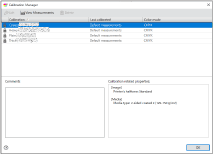
Com aplicar una opció de calibratge en imprimir
Establir perfils d'impressió per a un treball
Podeu establir perfils d'impressió per a cada treball a l'Servidor d'imagePRESS. Seguiu el procediment següent per utilitzar temporalment un perfil arbitrari.
1
Feu doble clic al treball a Command WorkStation.
Es mostra [Job Properties].
2
Seleccioneu la pestanya [COLOR], seleccioneu qualsevol perfil d'impressió a [Output Profile] i, a continuació, feu clic a [OK].

Aplicar un perfil d'impressió al Paper Catalog o al Media Catalog
1
Feu clic a [Paper Catalog] o a [Media Catalog] → [Add New] a la pantalla central del dispositiu.
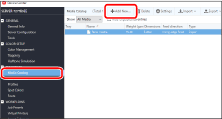
2
Registreu els atributs del paper en què voleu imprimir a l'Servidor d'imagePRESS.
Especifiqueu un nom, un tipus i una mida del paper i, a continuació, seleccioneu el perfil d'impressió que heu establert al pas 11 per a [Front Color Profile].
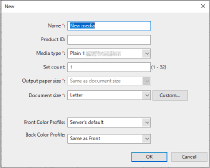
NOTA
Si l'anvers i el revers del paper són diferents, podeu seleccionar [Back Color Profile] i [Front Color Profile] per separat.
Per obtenir informació detallada sobre els elements de les opcions, vegeu el manual de l'usuari o l'Ajuda de l'Servidor d'imagePRESS.
3
Feu clic a [OK].
Vegeu "Com es crea un perfil d'impressió personalitzat" per obtenir informació sobre com s'utilitza el programari de creació de perfils per crear perfils d'impressió.
Opcions de calibratge i perfils d'impressió

Heu d'enllaçar el perfil d'impressió a les opcions de calibratge per fer-les servir amb el paper en què voleu imprimir. Podeu utilitzar una opció de calibratge amb diversos perfils d'impressió, però cadascun d'ells s'ha d'enllaçar només a una sola opció de calibratge.

*1 opció de calibratge
*2 perfils d'impressió